「B550 Taichi」は旧作X570 Taichiが強くてニューゲームで進化した、ハイエンドなB550マザーボードです。本機をASRock Japanさんに貸出して頂いたので、隅々まで詳しく検証 & レビューします。
ASRock B550 Taichiの仕様とスペック
| スペック | ASRock B550 Taichi |
|---|---|
| ソケット | Socket AM4第3世代AMD Ryzenをサポート |
| チップセット | AMD B550 |
| フォームファクタ | ATX305 mm x 244 mm |
| CPU用コネクタ | 8 + 8 pin |
| VRMフェーズ | 16フェーズCPUに14 + SoCに2フェーズ |
| コンデンサ | 12K Black Caps定格105℃ / 耐久12000時間 |
| メモリ用フェーズ | 2フェーズ |
| 拡張性 | |
| メモリスロット |
|
| PCIeスロット | 1段:PCIe 4.0 x16レーン分割:x8 / x8 |
| 2段:PCIe 3.0 x1 | |
| 3段:PCIe 4.0 x16レーン分割:x8 / x8 | |
| 4段:PCIe 3.0 x1 | |
| 5段:PCIe 4.0 x16レーン分割:x8 / x8 / x4 (Gen3) | |
| マルチGPU |
|
| M.2スロット | M2_1(CPU側):PCIe 4.0 x4※Ryzen APU (Renoir)の場合はPCIe 3.0 x4 |
| M2_2(B550側):PCIe 3.0 x4 または SATA 3.0 | |
| SATAポート | 8個 |
| USBポート |
|
| USBヘッダー |
|
| 機能性 | |
| LANチップ | Intel I-225V(2.5 GbE) |
| 無線LAN | Intel Wi-Fi 6 AX200(2.4 Gbps / 2T2R) |
| サウンドチップ | Realtek ALC1220 ヘッドホンアンプ:NE5532を搭載(フロントパネル用) |
| 映像出力 | HDMI 2.1(4096 x 2304@60 Hz)HDCP 2.3 / 4K Ultra HD / HDR対応 |
| Display Port 1.4(5120 x 2880@120 Hz)HDCP 2.3 / 4K Ultra HD / HDR対応 | |
| 音声出力 |
|
| レガシー端子 | – |
| その他 |
|
| 保証 | 2年ピン折れ修理保証:3ヶ月 |
| 製品ページ | 公式サイト(asrock.com) |
| 参考価格 | 39930 円 |
B550 Taichiは、ASRockがラインナップするB550マザーボードの最上位モデルです。チップセットがB550なので、X570 Taichiほどの拡張性は確保できない替わりに、ハードウェア面の強化でカバーします。
- 「Dr.MOS」を使った16フェーズVRM電源
- B550マザボでトップクラスの拡張性
- 「2.5 GbE LAN」と「Wi-Fi 6」を搭載
- X570 Taichi以上に強力なハード設計
- PCIe 4.0 x16レーンの「x8 / x8」分割に対応
ハイエンドモデルらしく、物量投入型で強力なスペックに仕上がっています。VRMフェーズは上位モデルである「X570 Taichi」すら超える、16フェーズデジタル電源を搭載。
そして他社のハイエンドB550板と比較して特に目立つのは、ASMediaなど他社のホストコントローラをいくつも使ってゴリ押しで強化した「拡張性」です。
B550チップセットなのに、排他仕様を気にせずSATAポートを8個使えます。本来PCIe 4.0 x16レーンは分割できないはずが、リドライバICを使ってx8 / x8分割に対応させてます(※ただしSLIは非対応)。
ゲーミング、業務用途、オーバークロックまで。幅広いニーズに対応できるスペック構成を持つ、オールマイティーなB550マザーボードです。

B550 Taichiを開封レビュー
開封 & 付属品のチェック

パッケージデザインは前作X570 Taichiをほぼ踏襲しています。

反対側にはB550 Taichiのアピールポイントが分かりやすくまとまってます。最大64 Gb/sを叩き出すPCIe Gen4対応のM.2スロット、16フェーズデジタル電源など、Taichiの強みが伝わりやすいです。

パッケージはフィギュアの外箱みたいに、見開きショーケースな構造で中身が確認できる状態です。

中身は2段式の梱包で、マザーボード本体は発泡スポンジにケーブルタイでしっかり固定されています。もう片方の見開き式の箱に、付属品が収められています。

ハイエンドモデルらしく、付属品は「必要最低限 + α」な内容です。かなり数が多いので、ひとつずつ詳しく紹介します。
| 付属品※画像はクリックで拡大します | |
|---|---|
 | SATA 6Gb/s ケーブル(4本) |
 | M.2スロットスタンド用ネジ(2本) |
 | M.2スロット固定用ネジ(2本) |
 | 2T2Rデュアルバンド対応WiFiアンテナWiFi 6(2.4 Gbps)はもちろん、Bluetooth接続にも対応 |
 | ASRock T8トルクスドライバーM.2ヒートシンクを取り外すために使う |
 | ASRock限定ノベルティグッズ |
 | 説明書とドライバCD |
※サンプル版なので、実際の製品では付属品の内容が異なる場合もあります。
M.2スロット用のネジやSATAケーブルなど、基本的な付属品に加え、ASRock限定ノベルティグッズが付いています。グッズの内容は「ケーブルタイ」「ステッカー」「はがき」の3つです。

T8トルクスドライバーは、ASRockファンには嬉しい付属品です。マザーボードのM.2ヒートシンクを取り外すために使います。

説明書はハードウェアガイドとソフトウェアガイドの2冊あり、ドライバCDも付属します。
- B550 Taichi Download(公式サイト)
- B550 Taichi Manual(公式サイト)
なお、最新版のドライバはASRock公式サイトにて確認してください。個人的にはドライバCDからではなく、公式サイトから落としてインストールがオススメです。
マザーボードデザインと外観をチェック

前作X570 Taichiはシルバーをアクセントに使った、ややファンシーなデザインでした。今回のB550 Taichiでは、シルバーを抑えてシックな落ち着いたゴールドを中心に使い、Taichiを象徴する歯車も3つに増えて「Taichi」らしさが強化されています。
個人的には、B550 Taichiの方がX570よりもTaichiしてるデザインです。

メタル部分のヘアライン加工が高級感抜群で非常に美しいです。
Taichiシリーズを象徴する「歯車」のディティール感に優れたデザインも踏襲。「TAICHI XVII(17番目のタイチ)」とテキストが刻まれているのが確認できます。

M.2ヒートシンクには、英語で「Philosophy of infinite potential」とデザインされていて、Google翻訳いわく「無限の可能性の哲学」とのこと。前回と同様のキーワードです。

VRMヒートシンクは2ブロック構造で、ヒートパイプで接続されています。ヒートシンクは「鍛造」で製造されるため、密度が高く(= 体積あたりの重量が重たい)、冷却性能が高いです。

CPUコネクタは「8 + 8」の合計16ピン仕様です。ASRockは太い端子(= ソリッドピン)を採用し、給電能力を大幅に高めています。8ピンだけでも1000 Wを超える電力を供給可能です。
16ピンなら少なく見積もっても2000 Wは余裕で給電できるでしょう。

| デイジーチェーン | Tトポロジー |
|---|---|
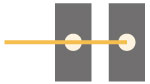 | 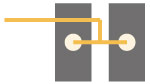 |
メモリスロットは4本で、片ラッチ仕様です。最大で128 GBのメモリ容量に対応しています。メモリスロットの配線は自分の目で確かめた限りでは、デイジーチェーンです。
メモリスロット間の配線は途中でウネウネと蛇行運転のように曲線を描き、少しでもメモリクロックを高められるように最適化されています。
対応メモリクロックは、X570 Taichiでは最大4666 MHzだったのに、今回のB550 Taichiでは最大5200 MHzにまでパワーアップ。高いメモリOC耐性に期待できそうです。

グラフィックボードを挿し込むPCI Express x16スロットは3本あります。
- 1本目:PCIe 4.0 x16
- 2本目:PCIe 4.0 x16
- 3本目:PCIe 4.0 x16
3本のPCIeスロットのレーン分割は、シングルでそれぞれ「x16」、デュアルで「x8 / x8」、トリプルで「x8 / x8 / x4(Gen3)」です。
B550 Taichiは専用のリドライバICを実装して、本来はx16として出ているPCIe Gen4レーンを「x8 / x8」に分割します。ただし、ライセンスの都合※でNVIDIA SLIは非対応、3-way AMD CrossFireのみ対応。
※ライセンス利用料が掛かるため。最近はNVIDIA SLIの需要も落ち込んでますし、コストとのバランスを考えた結果「非対応」に。

旧作X570 Taichiでは、M.2ヒートシンクは完全一体型のフルアーマータイプでした。取り外しが面倒くさい上に、M.2 SSDがくっついて危うく先端から折りそうな場合もありました。
今回のB550 Taichiでは面倒くさい一体型を見直し、3枚のパーツに分割され、各M.2スロットへのアクセスが簡単です。中央はM.2スロットはなく、チップセット用のヒートシンクとして機能します。


M.2スロットは全部で2つ。上から順番に、
- M.2_1:M.2 2280(PCIe 4.0 x4)
- M.2_2:M.2 22110(PCIe 3.0 x4 または SATA 3.0)
以上です。
B550チップセットは拡張性が削られ、PCIe 4.0で動作するM.2スロットは1つのみ。もう1つはPCIe 3.0またはSATA 3.0として機能します。
| SATAポートの排他仕様 | |
|---|---|
| M.2スロット | SATAポート |
| なし | なし |
M.2スロットとSATAポート間のややこしい排他仕様は無いです。SATAポートが8個もあるので排他仕様がありそうに見えますが、4個はB550チップセット、残り4個はASMediaのチップが供給してます。
排他仕様は心配無用です。

M.2ヒートシンクは鍛造アルミニウム製で、重量感があります。マットブラックの部分はザラッとしていて、渋い金色のメタル部分はヘアライン加工がキレイです。
固定ネジはヒートシンクから取れる仕様なので、ネジの紛失に注意。

ヒートシンクの内側には、M.2 SSDの熱を効率よくヒートシンクへ伝えるため、熱伝導シート(サーマルパッド)が貼り付け済みです。

マザーボードの下部から、B550 Taichiの内部ヘッダーをチェック。ARGB用のヘッダ、4ピンファンコネクタ、基本的なヘッダーは揃ってます。
ベンチマークやオーバークロックの検証に便利なインジケーター、電源とリセットボタンも実装済みです。
「Dr.Debug」は番号でPOSTの状況を伝えてくれ、電源 / リセットボタンはフロントパネルピンヘッダを使わずとも、ボタンを押すだけでシステムの起動 / 再起動が可能です。

SATAポートは8つ。内4つはB550チップセットから供給され、残り4つはASM1061チップから供給されています。

メモリスロットのすぐそばには、フロントパネル用のUSB 3.2 Gen2 Type-Cヘッダーが配置されています。X570 Taichiから改善され、今回は初期リビジョンの時点で、物理的な干渉が起きない位置です。

メモリスロットの直上には、CPU用ファンコネクタ(4ピン)や、アドレサブルRGB用のヘッダが配置されています。

IOパネルは最初からマザーボード側に装着済みで、ストレスフリーでPCケースへ組み込みが可能です。
B550 TaichiのIOパネルは必要十分な内容です。
- USB 3.2 Gen2 Type-A x1
- USB 3.2 Gen2 Type-C x1
- USB 3.2 Gen1 Type-A x4
- USB 2.0 x2
USBポートは全部で8つあり、内6つがUSB 3.2 Gen1以上の規格に対応。
映像出力端子はHDMI 2.1(最大4K@60 Hz)とDisplayPort 1.4(最大5120 x 2880@120 Hz)の2つです。WiFiアンテナの横にあるボタンは「BIOSフラッシュバックボタン」「CMOSクリアボタン」です。
- ASRock BIOS Flashback(公式サイト)
「ASRock BIOSフラッシュバック」は、CPUを使わずに、USBメモリとBIOSファイルだけでBIOSアップデートが可能な神機能です。具体的なやり方は、公式サイトとマニュアルを参考にしてください。
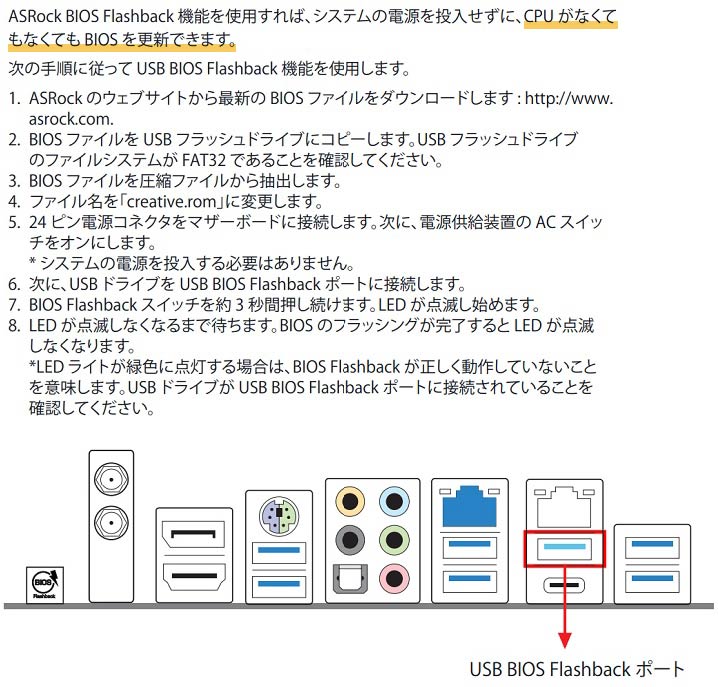
基板コンポーネントを実際に見る

B550 TaichiのIOアーマーやヒートシンクを取り外し、基板コンポーネント(部品)を詳しくチェックします。

VRMヒートシンクはASRock名物の「鍛造ヒートシンク」です。製造コストは高いそうですが、同じ体積で重量を稼げるので大型化を避けつつ冷却性能を高められるとのこと。
表面がザラザラとして肌触りの良い素材感です(日常的に撫でるわけじゃないから肌触りはどうでもいいか・・・でもすごく良い感じですよ)。

2ブロック構造とヒートパイプ接続です。VRMフェーズの部品(MOSFET)から熱を効率よく回収できるよう、サーマルパッドが貼ってあります。

Z490 TaichiのVRMフェーズ電源を確認します。パッと回路だけ見せられても分かりづらいので、説明を加えた写真を以下に示します。

黄枠がVRMフェーズをまとめるPWMコントローラです。青枠はSoC(iGPU)用のMOSFET、赤枠がCPU用のMOSFETで、合計16個のMOSFETを確認できます。スペック表にある通り、16フェーズ電源です。

VRMフェーズに使用されているコンポーネントは、左から順に
- PWMコントローラ:Renesas ISL69269(7 + 2モード)
- フェーズダブラー:Renesas ISL6617A(7個)
- CPU用MOSFET:Vishay SiC654(14個)
- SoC用MOSFET:Vishay SiC654(2個)
以上です。さらに分かりやすいよう、B550 TaichiのVRMフェーズ回路をイラスト化します。
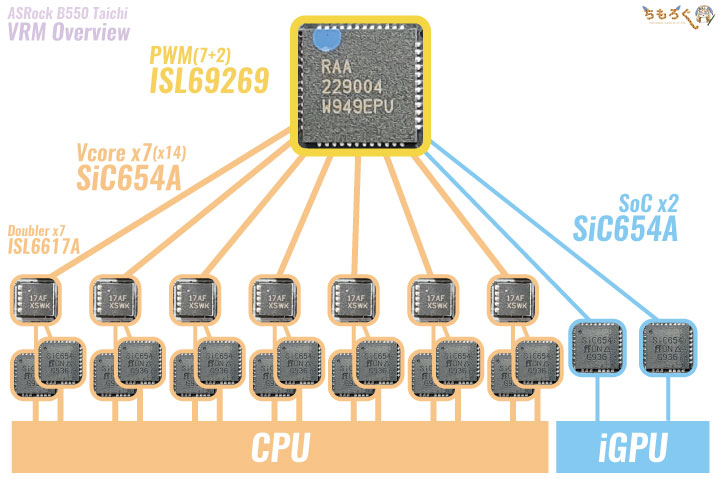
SiC654は統合型MOSFETで、高効率・低発熱・50Aの供給電流をアピールする、なかなかに高性能なMOSFETです。
PWMコントローラからCPU向けに7フェーズ引き、フェーズダブラーのISL6617Aで信号を分割して、2つのMOSFETに流します。1つのフェーズを2つに分割し、MOSFETひとつあたりの負荷を抑える狙いです。
CPU向けフェーズは7 x2 = 仮想14フェーズで確定ですね。SoC(iGPU)向けはフェーズダブラーを使わず、そのままMOSFETに接続しているので、物理2フェーズで決まり。
CPU向けに仮想14フェーズ、SoC向けに物理2フェーズ、疑うことなく合計16フェーズ構成で確定です。

フェーズダブラーは裏側に実装されています。よく見ると、金属製のバックプレートの間にサーマルパッドが挟まっており、背面からも放熱する設計と分かります。
表面のVRMヒートシンクだけでなく、裏側からも熱を放出するため、X570 Taichi以上にVRMフェーズ電源の温度を抑えられそうです。

フェーズ周りの個体コンデンサは、ASRockならではのニチコン製「12K Black Caps(12Kブラックコンデンサ)」です。定格105℃で12000時間の耐久性能をアピールする、超頑丈なコンデンサです。

チョークコイルは「60Aプレミアムパワーチョーク」を採用。CPU電圧の安定化に関わる部分で、特にロードラインキャリブレーションの挙動に影響があります。

メモリ用VRMフェーズのPWMコントローラは、UPI Semi製「uP1674P」を採用。2フェーズ対応のコントローラです。

メモリ用VRMフェーズのMOSFETは、Sinopower製「SM7341EH」2つ実装。ローサイドとハイサイドがセットになったMOSFETなので、2つで2フェーズです。

オーディオ部分は、ノイズを低減するために2層の分離レイヤー基板を採用。

オーディオコーデック(DAC兼ADCチップ)は、Realtek社の最上位モデル「ALC1220」です。

ノイズを少しでも抑えるため、ニチコン製ファインゴールドオーディオコンデンサを5つ実装しています。

フロントパネルオーディオ用に、ヘッドホンアンプとしてテキサス・インスツルメンツ製のオペアンプ「NE5532」を搭載。高インピーダンスなヘッドセットでも忠実なサウンドを再現します(スペックによれば、最大600Ωまで対応)。
音量が取りにくいヘッドホンを使うなら、リアパネルではなくフロントパネルを使うと良いでしょう。
B550 Taichiでは、チップセットから供給されるレーンだけでは拡張性が不足するため、ASMedia製のホストコントローラを複数使って拡張性を補っています。
BIOS(UEFI)画面の使い方を解説
Z490 Steel LegendのBIOS(UEFI)の使い方を解説します。電源ボタンを押して、マザーボードのロゴ画面が表示されたらDelete連打でUEFI BIOS画面が開きます。
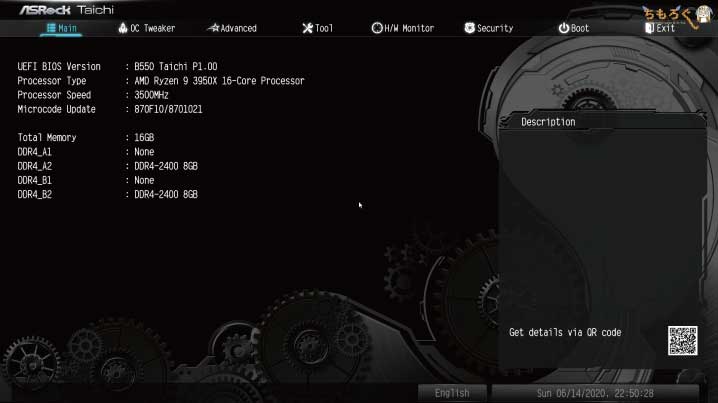
各種設定がタブ別に分かりやすく整理され、フォルダ階層のように直感的な設定が可能です。
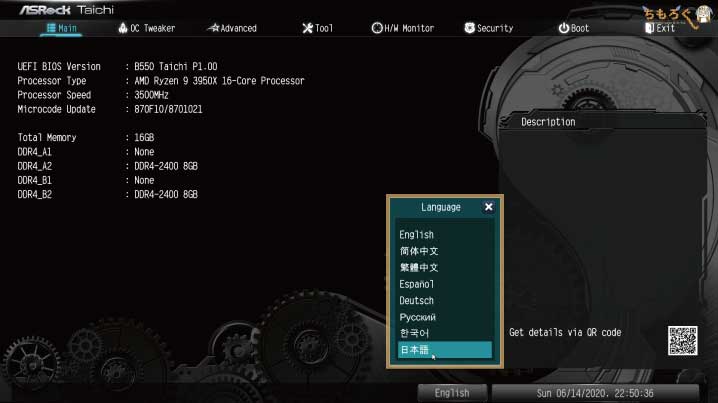
表示言語は「日本語」も選べます。

昔のASRockマザーボードと比較して、翻訳はかなり改善されてます。翻訳するとかえって意味不明になるキーワードは、英語のまま表示されるので安心です。

CPUのオーバークロックを解説します。

「OCツール」でCPUのオーバークロック設定が可能です。
- CPU Frequency and Voltage (VID) Change:手動(Manual)
- Frequency:4250 (4.25 GHz)
- Voltage (VID):1.325
手動モードに切り替えて、任意のクロック周波数とコア電圧を入力。上記の設定だと、4.25 GHzでコア電圧は1.325 Vです。

「電圧設定」を開きます。

Voltage Modeを「OC Mode」に変更。
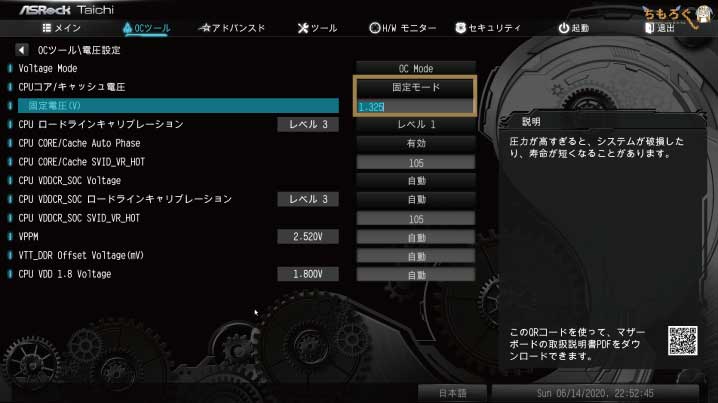
電圧モードを「固定モード」に切り替えて、同じコア電圧を設定しておきます。

CPUロードラインキャリブレーションは「レベル1」に設定。CPUの負荷率が高い状態でも、コア電圧が低下しづらくなるので、オーバークロックの安定性が改善します。
一方で、CPU温度は高くなりやすいので冷却には要注意です。
CPU温度が心配な人は、とりあえず「レベル3」から始めてみて、余裕があれば「レベル1」へ上げていくと良いでしょう。ちなみに筆者はレベル1しか使ってません。
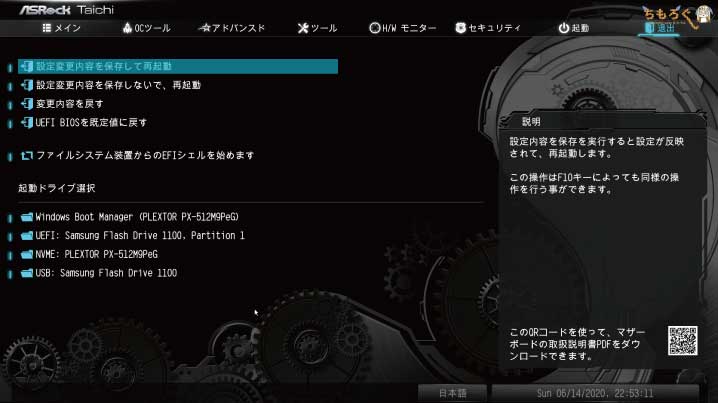
CPUオーバークロックの設定は以上です。「保存して再起動」を選んで、BIOSを終了します。
パソコンが再起動したら、Cinebench R20やFF15ベンチマークなど。CPUに負荷がかかるベンチマークで動作チェックをしてください。
Cinebench R20を実行中にソフトがクラッシュしたり、Windowsがブルースクリーンになる場合は、設定を見直します。
- コア電圧を増やす(+0.05 ~ 0.10 V)
- クロック周波数を妥協する
コア電圧を上げていけば、いずれは安定して動くようになるはずです。しかし、マザーボードのVRMフェーズ電源の限界や、CPUクーラーの冷却性能不足など。
ハードウェア的な要因によって、コア電圧も実質的な上限があります。コア電圧を上げるほどCPU温度は派手に上昇するし、VRM電源も温度が上がり、回路設計によってはサーマルスロットリングを引き起こすことも・・・。
CPU温度が軽く80℃を超える状況なら、CPUクーラーをもっと良いモノに。VRMフェーズが熱すぎてスロットリングするなら、スポットクーラーを当ててVRM電源を冷やしてください。
もちろん、今ある環境で問題ない範囲までオーバークロックを妥協するのも選択肢でしょう。

メモリのオーバークロック設定について、基本的なやり方だけ解説です。

「OCツール」を開いて、XMP設定の読み込みから「XMP 2.0 Profile」を選択します。

Infinity Fabric Frequency and Dividersは「Auto」のままでも構いませんが、性能を重視するなら設定したメモリクロックの半分のクロックを選んでおきます。
- DDR4-3200:1600 MHz
- DDR4-3733:1867 MHz
上記のような設定を「1 : 1」モードと呼び、AMD Ryzen環境でもっとも効率よくメモリの性能が発揮される状態です。ただし、難易度も相応に上がるので、OCが不安定な場合は「Auto」にしてください。
以上、メモリのオーバークロック設定でした。

AMD Ryzenの場合、DDR4-3733までならXMPプロファイルを読み込むだけで、メモリのオーバークロックは完了します。
しかし、使っているメモリの品質やCPUのメモリコントローラの質、マザーボードの設計や相性など。様々な要因によって、XMP設定を適用するだけでは安定動作しない場合も多々あります。
定番の方法は、XMPプロファイルを読み込んでから、メモリクロックを下げる方法です。DDR4-3600なら、DDR4-3200やDDR4-3333に下げてみましょう。簡単だけれど一番効果的です。
メモリクロックを下げる以外にも、いくつか対処方法があるので解説します。

XMPプロファイルを読み込んだ後、「DRAMタイミング設定」を開きます。

Primary Timingに数字が5つ表示されてます。この5つの数字がCAS Latency(タイミング)と呼ばれている設定で、数字が小さいほど高性能でオーバークロックは高難度です。
なので、XMPプロファイルが「14-14-14-34」なら、例えば「16-16-16-36」や「16-18-18-38」など。妥協したタイミング設定を試してください。

それでも安定しない場合は・・・
面倒ですが、2ndタイミング・3rdタイミングも設定してください。「tRC」と「tRFC」を調整します。ただ、具体的にどんな数値を入れればいいかは、環境によってだいぶ違うので何とも言えません。

「Twrrd」が1なら、2~6に変更するのも効果があります。メモリの枚数や容量が多いほど、Twrrdは緩く(大きく)設定すると、安定性が改善する可能性があります。

性能はかなり落ちますが、Command Rateを「1T」から「2T」に変更すると、途端にオーバークロックの難易度が下がります。とりあえず動かすだけなら「2T」設定もアリでしょう。
もちろん、性能重視なら「1T」一択です。

Gear Down Modeを「無効」から「有効」に切り替えると、メモリオーバークロックの難易度をもっと下げられます(※Command Rateと同様に性能は落ちます)。

ファンコントローラーは「H/Wモニター」の下の方にあります。初見だと見つけづらいかも。

ファンの回転数プロファイルは4種類。「サイレント」「標準」「パフォーマンス」「最大速度」です。

「カスタマイズ」を選ぶと、CPUの温度に合わせて、ファンの回転数を指定できます。たとえば、CPU温度が80℃ならファンを100%で回転させる、などなど。

「FAN-Tasticチューニング」では数値の手打ちではなく、マウスで操作するグラフィカルなファン設定もできます。

ぼくはグラフィカル設定が苦手ですが、こちらの方が好みな人もいると思います。
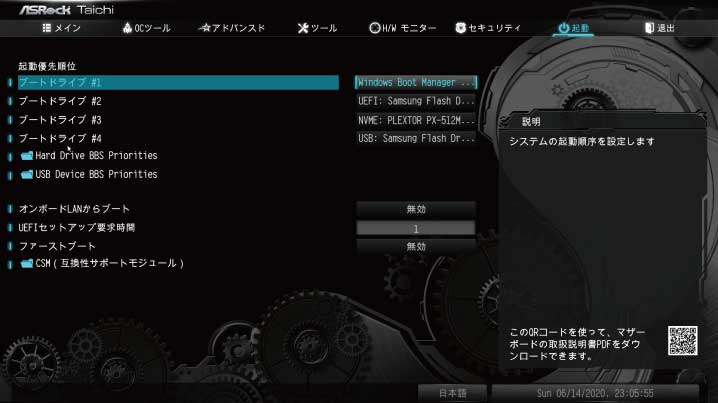
「起動」タブにて、起動ドライブの優先順位や、ファストブートの設定が可能です。
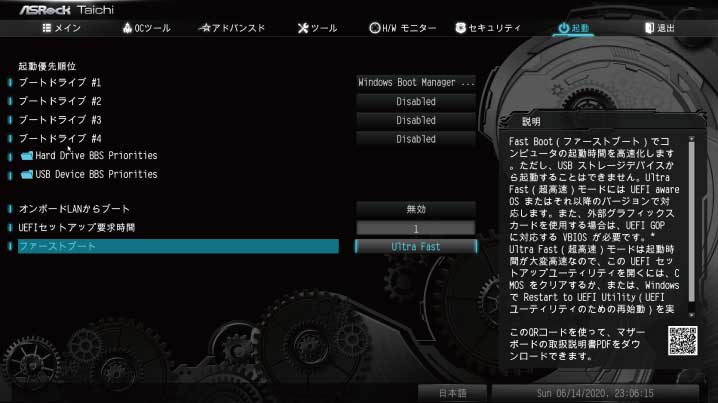
ハードウェアの認証をスキップして、ブート時間を爆速化する「ファストブート(Ultra Fast Boot)」設定もあります。有効化すると、自動的にCSMが無効に。
なお、ASRockのファストブートはあまりにも速いので注意してください。いったん有効化すると、次BIOS画面を開くのが難しいというか、不可能になります。
- CMOSクリア
- Restart UEFI(ASRockの純正ツール)
上記のどちらかを使えば、ファストブート状態でもBIOS画面へアクセス可能です。手間を考えると「Restart UEFI」で良いでしょう。
B550 Taichiでは、BIOS上からLEDライティングの設定項目が消えています。B550 Taichiのサポートページから、ASRock Polychrome Syncをインストールして、Windows上から設定してください。
B550 Taichiの性能を検証

| テスト環境「ちもろぐ専用ベンチ機」 | |
|---|---|
| Ryzen 9 3950X | |
| Corsair H100i Pro RGB240 mm簡易水冷ユニット | |
| ASRock B550 Taichi検証時のBIOSは「P1.00」 | |
| DDR4-3200 8GB x2使用メモリ「G.Skill FlareX C14」 | |
| RTX 2080 Ti使用グラボ「MSI Gaming X Trio」 | |
| NVMe 250GB使用SSD「Samsung 970 EVO Plus」 | |
| SATA 2TB使用SSD「Micron 1100」 | |
| 1200 W(80+ Platnium)使用モデル「Toughpower iRGB PLUS」 | |
| Windows 10 Pro 64bit検証時のバージョンは「1909」 | |
| ドライバ | NVIDIA 445.87 |
| ディスプレイ | 1920 x 1080@240 Hz使用モデル「BenQ XL2746S」 |
以上のテストスペックにて、B550 Taichiの性能を検証します。CPUは16コア32スレッドの「Ryzen 9 3950X」です。
Windowsの起動時間
電源ボタンを押してから、Windows 10のデスクトップ画面が表示されるまでをスマホで撮影し、動画編集ソフトでタイムを計測します。
| 設定 | 起動時間 |
|---|---|
| 標準設定 | 21.51 秒 |
| Fast Boot:有効 | 14.87 秒 |
結果は以上のとおりです。標準設定で約21.5秒、Fast Boot(BIOS上ではUltra Fast Boot表記)を有効化すると、起動時間はわずか約14.9秒です。
I/Oインターフェイスの実効速度
| I/Oインターフェイスの実効速度※画像はクリックで拡大します | |
|---|---|
 | M.2スロット(Gen4)検証SSDは「AORUS Gen4 NVMe SSD」 |
 | USB 3.2 Gen2(SATA SSD)検証SSDは「Micron 1100 2TB」 |
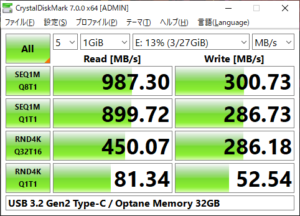 | USB 3.2 Gen2(NVMe SSD)検証SSDは「Optane Memory 32GB」 |
M.2スロットと、USBポートの性能(帯域幅)をチェックします。
PCIe Gen4対応のM.2スロットを「AORUS Gen4 NVMe SSD(1 TB)」でテストすると、読み込みはほぼ5000 MB/s、書き込みは約4300 MB/sを叩き出します。問題なくGen4動作です。
バックパネルのUSB 3.2 Gen2ポートは、「Micron 1100 2TB(SATA)」で読み込みが約470 MB/s、書き込みが約464 MB/sです。
「Optane Memory 32GB(NVMe)」では、読み込みは1000 MB/sに迫るスピードで、書き込みは300 MB/sでSSD側の上限に達しました。
B550 TaichiのM.2スロット、およびUSB 3.2 Gen2ポートは、おおむね理論値通りの帯域幅です。
オンボードLANの実効帯域幅
B550 TaichiのオンボードLANチップは、インテル製の2.5 GbE LAN「I-225V」です。
2台のパソコンを互いにLANケーブルでつなぎ、iperf3を使ってLANチップの実効性能をテスト。相手PC(サーバー役)は、ASRock Z390 Phantom Gaming 6に付いているオンボードLANチップ「RTL8125AG(2.5 GbE)」です。
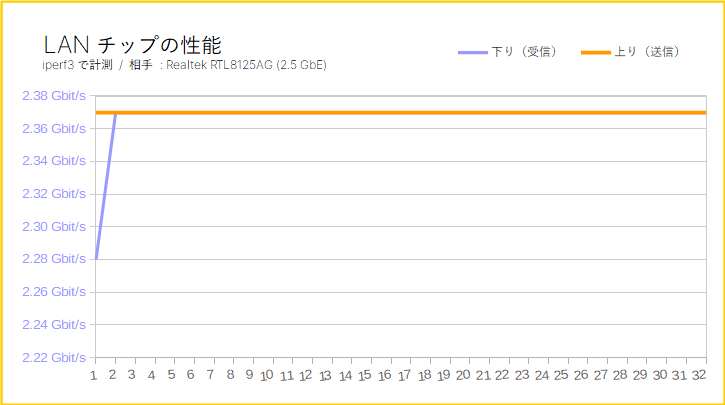
帯域幅(スループット)を計測
2.5 GbEの帯域幅(スループット)は、ダウンロードとアップロードともに2.37 Gbit/s(= 約296 MB/s)で動作しています。スペック通りの性能です。
通信時のレイテンシ(遅延)を計測
オンラインゲームで重要な「レイテンシ」も測定した結果、やはりレイテンシは少し多めに出ます。体感はほぼ不可能なレベルとはいえ、他のマザーボードと比較すると性能差はあります。
Z490 Steel Legendの「RTL8125BG(2.5 GbE)」は0.003 ~ 0.033 ミリ秒で、ズバ抜けてレイテンシが少ないです。
ASRockの中の人に教えてもらったところ、最新版の「I-225V」はネットワーク機器との相性問題が解消され、持続的な通信における安定性が大幅に改善されたとのこと。
それにTaichiはゲーマー向けではなく、万能タイプ(業務向けとも言える?)のベクトルを持つマザーボードなので、インテル製のLANチップを採用したようです。
オンラインゲームで少しでも遅延を減らすなら、Taichiではなく「B550 PG Velocita」を検討してみてください。
オンボードオーディオの性能
| オーディオチップの検証結果 | ||
|---|---|---|
| テスト対象 | Realtek ALC1220 | |
| サンプリングモード | 24-bit / 192 kHz | |
| テスト方法 | ループバック接続使用ケーブル:MOGAMI製 3.5mm(30cm) | |
| RMAA Version | 6.4.5 | |
| テスト結果 | ||
| 周波数特性 | -0.05, -0.07 | Excellent |
| ノイズレベル | -98.0 | Excellent |
| ダイナミックレンジ | 98.4 | Excellent |
| 全高調波歪率(THD) | 0.184% | Excellent |
| THDノイズ | -89.1 | Good |
| 相互変調歪率(IMD)ノイズ | 0.533% | Excellent |
| ステレオクロストーク | -88.4 | Excellent |
| IMD(10 kHz) | 0.372% | Excellent |
| 評価まとめ | Excellent | |
B550 Taichiに実装されているオンボードオーディオ「Realtek ALC1220」の性能を、RMAA(Version 6.4.5)を使ってテストしました。
ノイズレベル(dB)の比較
ダイナミックレンジ(dB)の比較
THDノイズ(dB)の比較
オーディオ特性は、従来モデルのZ490 TaichiやX570 Taichiとほぼ同じです。
「AKG K701」を使った主観的なリスニングも、特に違いを聴き取れませんでした。なお、フロントパネル側はオペアンプ「NE5532」を経由するため、音量は取りやすいです。
ほんの少しだけオーディオ特性が悪化(ノイズレベルが3 dB下がる)しますが、リアパネルだと音量不足な場合はフロントパネルに挿し込んでみてください。

手動オーバークロックを試す
B550 Taichiで、Ryzen 9 3950Xの手動オーバークロックを試します。
- クロック倍率:42.75(4.275 GHz)
- コア電圧:1.375 V
- ロードラインキャリブレーション:Level 1
以上の設定で、Ryzen 9 3950Xを4.275 GHzにオーバークロックしました。Handbrakeを使い、フルHD(1920 x 1080)の動画をHD(1280 x 720)にエンコードして負荷テストを行います。
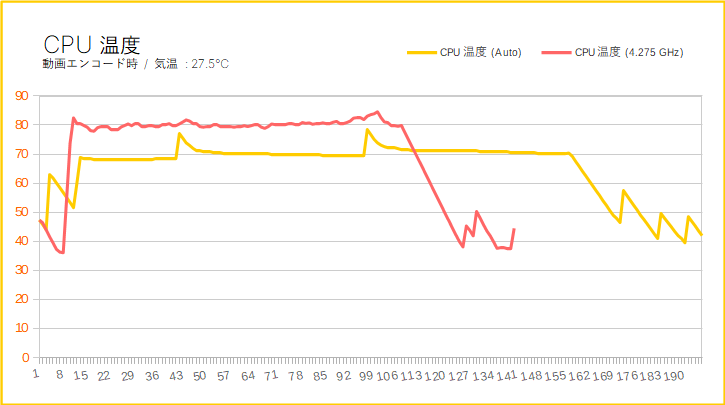
| クロック | CPU温度 | エンコード速度 | Cinebench R20 | |
|---|---|---|---|---|
| 初期設定 | 平均69 ℃ | 最大79 ℃ | 217.76 fps | 9149 cb |
| 4.275 GHz | 平均73 ℃ | 最大85 ℃ | 229.91 fps | 10009 cb |
さすがにDr.MOSを使ったフェーズが14本もあれば、16コアCPUも余裕でオーバークロックが可能です。
なお、4.3 GHz以上は筆者が使っているRyzen 9 3950Xの個体差により、必要な電圧があまりにも跳ね上がるので特に検証はしてません。石の品質が良ければ4.3 ~ 4.4 GHzも余裕で狙えると思います。
オーバークロックメモリの動作検証
メモリ2枚の動作テストは「F4-3200C14D-16GFX」、メモリ4枚は「Ballistix Elite 4000」を使って検証します。
検証方法はただ単に、メモリ側に収録されているXMPプロファイルを問題なく安定動作できるかどうかです。BIOSからXMPプロファイルを適用して、
- SiSoft Sandra(メモリ帯域幅テスト)
- Karhu RAM Test(メモリ安定性テスト)
上記2つのソフトで動作検証を行います。SiSoft Sandraでメモリの帯域幅を計測、Karhu RAM Testでメモリの安定性(エラーチェック)テストを検証です。
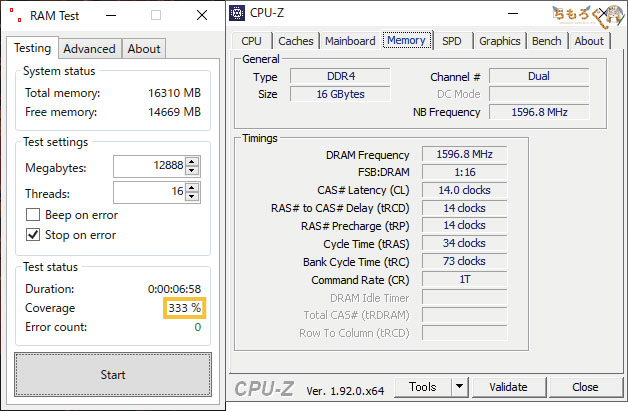
「F4-3200C14D-16GFX」の2枚組は、XMPプロファイルを適用するだけでエラーチェック300%をクリア。さすがにTaichiクラス。DDR4-3200程度でコケることはないです。
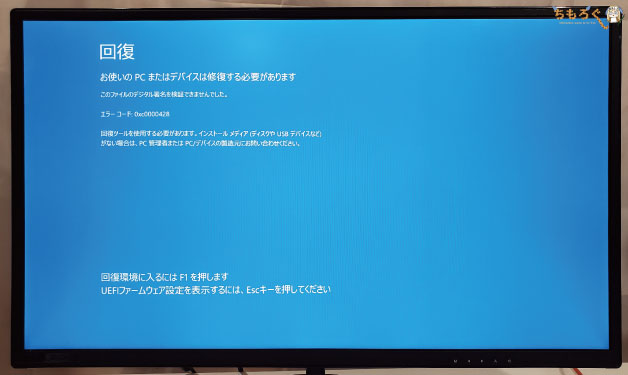
「Ballistix Elite 4000」の4枚組は、XMPプロファイルを読み込んでWindowsを立ち上げようとすると・・・残念ながらブルースクリーンで不安定な状態です。
Ryzen環境はメモリが4枚かつ、DDR4-3600以上だと、途端にメモリオーバークロックの難易度が跳ね上がります。しかも、Ballistix Elite 4000に収録されてるXMPプロファイルはインテル向けです。
通るわけが無いです。よって、B550 TaichiのメモリOC耐性がダメというわけではありません。収録されてるXMPプロファイルをベースに、AMD環境向けにチューニングしてみましょう。
メモリの手動調整と実効帯域幅
先程はマトモに動作しなかった、Ballistix Elite 4000の4枚組をテスト。BIOSからXMPプロファイルを適用し、メモリクロックを「DDR4-4000」から「DDR4-3666」に引き下げます。
更に、AMD Ryzen環境はクロックだけでなく、タイミングも重要です。タイミング設定を「18-19-19-39」から「16-18-18-38」に変更しました。
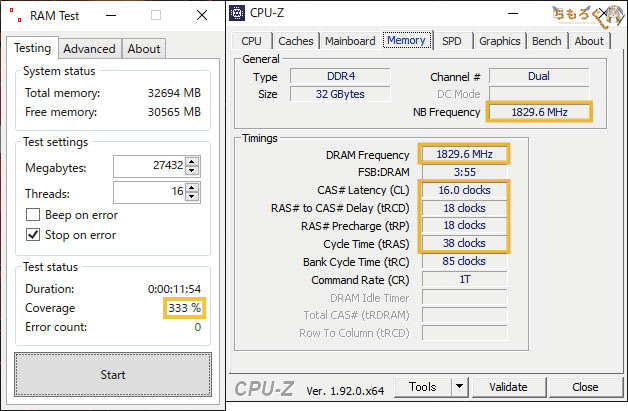
起動しなかった4枚組が、安定動作するように。
なお、DDR4-3733以上は途端にダメでした。
次はこちらの「Patriot Viper DDR4-4400」を使って、2枚組でどこまで行けるかを検証します。オーバークロック耐性に強い、「Samsung B-die」チップを搭載するメモリです。
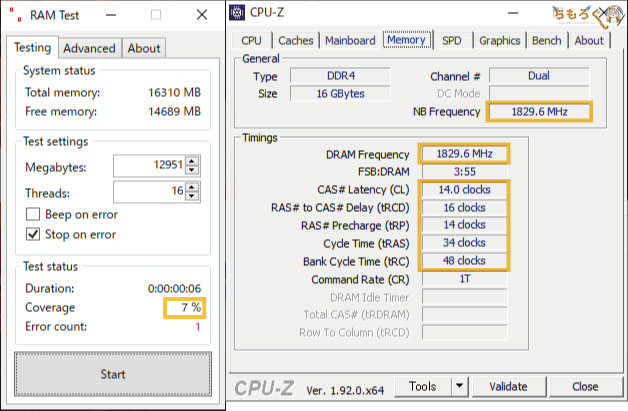
メモリクロックをDDR4-3666、タイミングを「CL14」だと7%でエラーが出て安定せず。どう頑張ってもDDR4-3666は通らないですね。
もちろん、タイミングを「CL16」に妥協すればテストは通りますが、性能上のメリットが消し飛ぶので紹介しません。出来る限りCL14以下で通さないと、メリットが無いです。
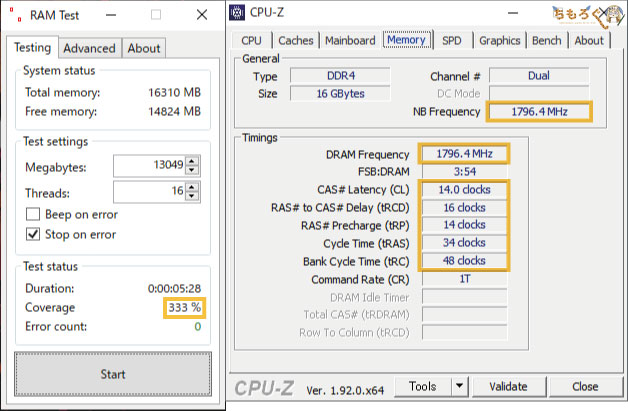
同じような設定のまま、メモリクロックをDDR4-3600に下げると安定動作を確認できました。
筆者が使っているRyzen 9 3950Xとメモリでは、2枚組はDDR4-3600(CL14)が手動チューニングの上限です。

「DDR4-3600」という額面だけを見るとショボく見えますが、ここでSiSoft Sandraの出番です。実効帯域幅を計測して、メモリチューニングの効果を確かめましょう。
| マザーボード | メモリ設定 | 帯域幅 | |
|---|---|---|---|
| B550 Taichi | XMP + 手動 | DDR4-3600 x214-16-14-34 1T | 46.00 GB/s |
| XMP + 手動 | DDR4-3666 x416-18-18-38 1T | 43.22 GB/s | |
| XMP | DDR4-3200 x214-14-14-34- 1T | 33.57 GB/s | |
| B550 Steel Legend | XMP + 手動 | DDR4-3533 x214-16-14-34 1T | 45.61 GB/s |
| XMP + 手動 | DDR4-3533 x416-18-18-38 1T | 42.45 GB/s | |
| XMP | DDR4-3200 x214-14-14-34- 1T | 33.83 GB/s | |
| X570 Taichi | XMP | DDR4-3600 x420-20-20-40 1T | 36.74 GB/s |
| XMP + 手動 | DDR4-3600 x216-16-16-36 1T | 36.00 GB/s | |
| XMP | DDR4-3200 x214-14-14-34 1T | 33.41 GB/s | |
| X570-E GAMING | XMP | DDR4-3600 x420-20-20-40 1T | 35.43 GB/s |
| B450-TUF Pro Gaming | XMP | DDR4-3600 x420-20-20-40 1T | 35.16 GB/s |
| MEG X570 ACE | XMP | DDR4-3600 x420-20-20-40 1T | 33.79 GB/s |
同じDDR4-3600でも、ちょっとした設定を加えただけで実効帯域幅は半端なく跳ね上がります。
B550 Taichiが叩き出した実効帯域幅「46.00 GB/s」は、ちもろぐでレビューしてきたAMD向けマザーボードでは、歴代最高の帯域幅です。

各種ベンチマークで性能チェック
定格クロック(初期設定)で、基本的なベンチマークをテスト。
X570 Taichiと比較して、ブーストクロックの扱いが上手くなってます。シングルスレッドは最大4.675 GHzまで引き出せるし、FF14ベンチマークのスコアも余裕で20000点オーバー。
自動でここまでRyzen 9 3950Xの性能を引き出せるなら、手動オーバークロックをするメリットは皆無ですね。パフォーマンスをもっと求めるなら、メモリをXMP + 手動設定した方が効果を見込めます。
B550 Taichiの熱設計
VRMフェーズ回路の発熱をチェック
- #0:VRMヒートシンク(上部)
- #1:VRMヒートシンク(左側)
- #2:VRMフェーズ回路(上部)
- #3:VRMフェーズ回路(左側)
IC温度センサーを「ひっつき虫(ソフト粘着剤)」で上記4箇所に貼り付け、KEYENCE製のシーケンサー装置を使って1秒ずつ温度を記録します。
温度テスト時は動画エンコードソフト(Handbrake)を2つ同時に並列エンコードを行い、CPU使用率が常時100%になるように負荷を掛けます(※16コアは並列エンコードじゃないと使用率100%にならない)。
| VRMフェーズの温度定格クロックで検証した結果 | |
|---|---|
 | 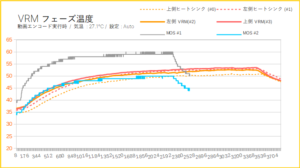 |
サーモグラフィカメラで撮影したVRMフェーズ周辺温度は、56~59℃です。
| VRMフェーズ温度 | 最大 | 平均 |
|---|---|---|
| 上側ヒートシンク(#0) | 50.89 ℃ | 46.24 ℃ |
| 左側ヒートシンク(#1) | 53.15 ℃ | 48.47 ℃ |
| 左側VRM(#2) | 52.62 ℃ | 48.53 ℃ |
| 上側VRM(#3) | 53.50 ℃ | 49.49 ℃ |
| 設定 | コア電圧 : Auto / クロック : Auto | |
IC温度センサーの計測では、ヒートシンクの表面温度は50℃を少し超える程度で余裕あり。X570 Taichiと比較しても確実に温度は下がっていて、フェーズ数を12 → 14に強化した効果が現れてます。
| VRMフェーズの温度オーバークロック(4.25 GHz)で検証した結果 | |
|---|---|
 | 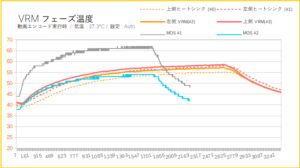 |
手動オーバークロックを設定して検証します。クロック周波数を4.25 GHz、コア電圧を1.325 V、ロードラインキャリブレーションをLevel 1に設定しました。
サーモグラフィカメラでは、VRMフェーズ周辺温度は約10℃ほど上昇して67~71℃です。16コア32スレッドCPUが相手でも、まだまだ余裕があります。
| VRMフェーズ温度 | 最大 | 平均 |
|---|---|---|
| 上側ヒートシンク(#0) | 55.15 ℃ | 50.99 ℃ |
| 左側ヒートシンク(#1) | 58.15 ℃ | 53.55 ℃ |
| 左側VRM(#2) | 57.26 ℃ | 53.57 ℃ |
| 上側VRM(#3) | 58.62 ℃ | 54.96 ℃ |
| 設定 | コア電圧 : 1.325V / LLC : Level 1 / クロック : 4.25 GHz | |
IC温度センサーの計測では、60℃一歩手前で温度上昇は飽和します。まったく余裕です。さすがDr.MOSを14個も使った物量投入なVRMフェーズだけあって、16コアCPUを手動OCする程度では動じません。
クロックのサーマルスロットリングや、システムの強制シャットダウンも発生せず、至って安定動作。エアフローの悪い簡易水冷ユニットも安心して使えます。
付属M.2ヒートシンクの冷却性能
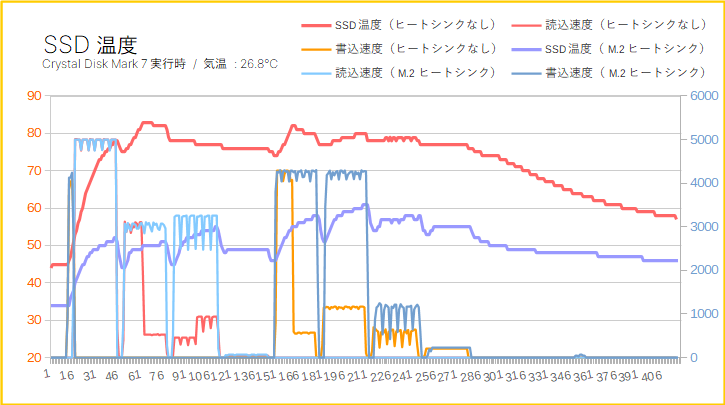
| ヒートシンク | SSD温度 | 書き込み性能 |
|---|---|---|
| 無し | 最大83 ℃ | 1159.1 MB/s |
| 付属ヒートシンク | 最大61 ℃ | 4244.8 MB/s |
| 性能差 | -22 ℃ | +3085.7 MB/s |
熱に敏感なPCIe Gen4対応のNVMe SSD「AORUS Gen4 NVMe SSD 1TB」を使って、マザーボード付属の鍛造M.2ヒートシンクの冷却性能を検証。
結果、最大で83℃に達していたSSD温度は、ヒートシンク使用後で61℃(温度差-22℃)まで抑えられました。
性能も全体的に改善していて、ヒートシンク使用後で書き込み速度が約1159 MB/s → 約4245 MB/sに改善。ほぼ4倍近い性能アップを実現しています。

ヒートシンクの表面温度は、サーモグラフィーカメラで60℃前後でした。ヒートシンク全体に熱がまんべんなく広がり、効率よく熱を放出しています。
まとめ:B550 Taichiは「X570 Taichiの完成形」

「B550 Taichi」の微妙なとこ
- NVIDIA SLIは非対応
拡張性、機能性、パフォーマンス。全てにおいて、特にこれと言って目立った弱点はありません。
X570 Taichiで指摘されていたデザイン上の欠点(USB Type-Cヘッダの位置、一体型M.2ヒートシンク)も、B550 Taichiではユーザーの意見を真摯に取り入れておおむね解消済みです。
あえてケチを付けるなら、PCIeレーンが「x8 / x8」対応なのでNVIDIA SLIが使えそう。と思いきや、ライセンスの都合で非対応になってる・・・くらいでしょうか。
確かに考えてみればグラフィックボードを2枚も買うユーザー層が、B550を選ぶ可能性は低いですし、NVIDIA SLI自体のニーズも年々減少しているので大した問題では無いですね。
「B550 Taichi」の良いところ
- 16コアも余裕なVRMフェーズ
- 冷えるM.2ヒートシンク
- 常用なら十分なメモリOC耐性
- メモリOCの実効性能も問題なし
- スペック通りのUSB 3.2 Gen2ポート
- 2.5 GbE LAN(実測2.37 Gbit/s)
- 無線LAN「Wi-Fi 6」を搭載
- 扱いやすいUEFI画面
- バランス良く充実した拡張性
- 映像出力に「HDMI 2.1」
- BIOSフラッシュバック対応
- 検証に便利なマザーボード上のボタン
B550 Taichiは、一言でたとえると「X570 Taichi(完全版)」みたいなマザーボードです。
チップセットがX570からB550になったので、拡張性は相応に減ったとはいえ、ASMedia製ホストコントローラを投入してトップクラスの拡張性を確保しています。
B550マザーボードでSATAポートを排他なしでフルに8個使えるのは、B550 Taichiただ1枚のみ。
チップセットのコストが下がった分だけハード性能も強化され、X570 Taichiより扱いやすくパワーアップしてます。メモリは2枚でDDR4-3600(CL14)、4枚ならDDR4-3666(CL16)で安定動作です。
ほとんどのユーザーは、Ryzen向けのXMPプロファイルが収録されたメモリを使うはずなので、メモリのオーバークロック耐性については競技レベルを要求しない限り問題ないでしょう。
VRMフェーズはエアフロー皆無な環境でも、16コアCPUのオーバークロックに余裕で耐えます。今後リリース予定の「Ryzen XT(高クロック版)」のオーバークロックも、B550 Taichiなら全く怖くないです。
- 拡張性と機能性はなるべく多め
- オーバークロック耐性も重視したい
- 長く使っていきたいから耐久性も重視
- 「万能型」なAMDマザーボードが欲しい
オーバークロックから拡張性まで、何でも平均以上にこなす万能タイプなB550マザーボードなら、「B550 Taichi」が適任です。
価格はX570 Taichiとほぼ同じで、もしかすると割高に感じるかもしれません。しかし、チップセットの価格分だけハードウェアの強化にコストを投入しているので、コスパはそんなに変わらないです。
賛否両論だったチップセットファンもB550 Taichiから撤廃され、電源周りはニチコン製FP12Kコンデンサで固めているので「超高耐久」。X570 Taichi以上に、万人向けな仕上がりと断言できます。

目立った欠点はなく、価格設定も妥当です。ちもろぐの(個人的な)評価は「A+」ランクで決まりです。
以上「ASRock B550 Taichiをレビュー:X570太一より強いマザボ」でした。












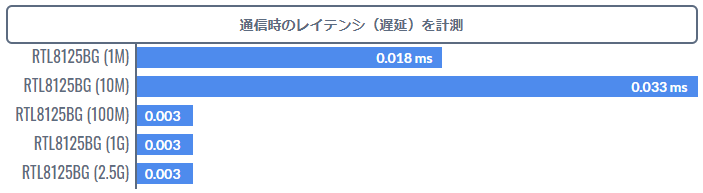


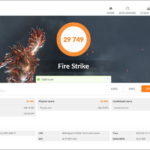
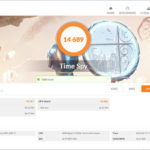
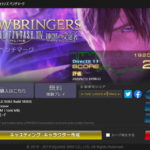
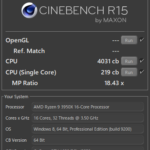
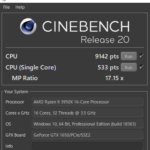
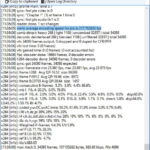















 おすすめゲーミングPC:7選
おすすめゲーミングPC:7選 ゲーミングモニターおすすめ:7選
ゲーミングモニターおすすめ:7選 【PS5】おすすめゲーミングモニター
【PS5】おすすめゲーミングモニター NEXTGEAR 7800X3Dの実機レビュー
NEXTGEAR 7800X3Dの実機レビュー LEVEL∞の実機レビュー
LEVEL∞の実機レビュー GALLERIAの実機レビュー
GALLERIAの実機レビュー 【予算10万円】自作PCプラン解説
【予算10万円】自作PCプラン解説 おすすめグラボ:7選
おすすめグラボ:7選 おすすめのSSD:10選
おすすめのSSD:10選 おすすめの電源ユニット10選
おすすめの電源ユニット10選


 「ドスパラ」でおすすめなゲーミングPC
「ドスパラ」でおすすめなゲーミングPC

 やかもちのTwitterアカ
やかもちのTwitterアカ



価格がなぁ…これで3万前半ならいいのだけども
チップセット機能的にX570まで必要なことは少ないので実質AM4ハイエンドといったところでしょうか
乗せるCPUを今キャッシュレス還元&キャッシュバックで3900X買うか、コア絞って3800XT買うか悩みますね
一つ気になったところが
>高インピーダンスなヘッドセットでも忠実なサウンドを再現します(スペックによれば、最大600Ωまで対応
オペアンプは次段がハイインピーダンスなほど仕事しなくていいので、「最大600Ω」というより「最低600Ωまで保証している」と言ったほうが正しいかと(イヤホン等低インピを次段に繋ぐのは多用されるがスペック外)
価格的に廉価版の意味がない・・・
X570taichiのM.2ヒートシンクの仕様があまりにもゴミすぎたので心配してましたが改善されましたね。
この性能。もしかしてB550はX570の上位チップセットだったのでは?
電源周りなどをこの仕様にしたX570チップセットの板が出れば最強なのでは?
X570 Taichiが、初登場の時点でB550 Taichi並の完成度だったら最高でしたね・・・。
3.6万円の割にはイルミネーション弱体化とSLI非サポートは地味に痛いなと。
GEFORCEを使うなら決定打に欠けそう。
X570版でも実質十分以上でしょうから実売下がれば狙い目ですね。新品同様品が1.7万円で入手可能だったりしますし。
ASROCKのマザーボードは他メーカーより実ブーストクロックが低めだから温度の低めとかの記事もあるようです。
ただ実際問題比較も室温等温度は絶対的に同一にならないでしょうし、クロックの挙動もセンサーで追えないほど細かいでしょうから、数度のVRM温度等の差はないに等しくクロックも加味すると優劣はそもそも語れないとは思います。
ASRockはどちらかと言うと、他メーカーよりもブーストクロックの掛け方はハードですね。12Kコンデンサがあるので、温度が多少上がっても問題ない。という考えで、全コアに負荷を掛けてもブーストクロックを頑張って維持しようとします。
あと2千円足したらB550 AORUS MASTERが買えちゃうので選択肢に入りません
価格競争力無さすぎ
現状、B550ハイエンド板で価格競争力が一番強いのは「ROG STRIX B550-E GAMING」ですね。多分、代理店の取り分がここまで違うのは、保証期間の違いが大きいと思います。
・ASUS:1年
・ASRock:2年 + ピン折れ保証3ヶ月
・Gigabyte:2年 + ピン折れ保証6ヶ月
マージンが大きい代理店ほど、保証内容も充実してる傾向・・・
新しいZ490版もDDR4 5200MHz+なのかと思えばX570版と同じDDR4 4666MHz+という謎。
B550版だけがDDR4 5200+ですが、どのメモリで5200が動くのかとサポートリストを見ようとしてもB550版だけが存在しないという謎。
taichiには外部センサーの入力が無いんだよなあ、これだけで購入から外れる。
水冷時、水温センサー入れてBIOSでファンやポンプ管理できない。
常駐ソフトなんか入れたくねーし
私は持っていないので塩梅が分からないのですが、B550 Taichiの安定度は低いのでしょうか?
メモリの通りが悪いらしく緩めに設定してなんとか安定するらしいので。
どうも今のAGESAの関係でメモリを緩めないと不安定(フリーズや電源落ちする)になるそうです。
B550 Taichiに限らず他のB550でも起こっているらしいです。
B550 Taichiは「tRC」と「tRFC」を若干ゆる~い設定にしないと、安定しづらい印象がありました。
ASUSはAuto設定におまかせでOK、GigabyteのMini-ITXは、むしろtRCを詰めて行かないと安定しなかったですね。MSIはまだ試してないので何とも言えません。
B550 Taichiはゆるい設定、GigabyteのMini-ITXはむしろ詰めないと異なるならば、少なくともB550のAGESAの問題というより基板固有のメモリの特性のようなものが安定度に関わるほど表面化している感じみたいですね。
AGESAとの絡みもあると思うのでその相性でも違ってきそうな異なりかたですね。
このあたりはAMD少し弱いというかガイドラインとかが甘そうですね。
とりあえず個別に上手く設定して付き合っていくしかなさそうですね。
ありがとうございました。
PWMコントローラ:Renesas ISL69269
って間違ってない?画像と明らかに違うんだけど・・・
普通にRAA229004では